Frage
Problem: Wie deinstalliere ich Advanced SystemCare 8 Free?
Hallo. Ich verwende Windows-Betriebssystem. Ich habe versucht, Advanced SystemCare 8 Free vom System zu entfernen, aber anscheinend ist dies nicht gelungen, da es immer noch beim Windows-Start ausgeführt wird. Könnten Sie bitte erklären, woran es liegt?
Gelöste Antwort
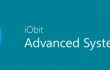
Obwohl es einfach ist, Advanced SystemCare 8 Free zu installieren, können wir leider nicht dasselbe über die Entfernung sagen. Das Problem ist, dass es gebündelt mit zwei Standardkomponenten verbreitet wird – IObit-Deinstallationsprogramm und Surf-Schutz. Daher, selbst wenn Sie die Entfernung von Advanced SystemCare 8 Free ausführbar ist, kann es über verwandte Komponenten auf Ihrem PC weiterlaufen. Um Advanced SystemCare 8 Free ein für alle Mal zu deinstallieren, müssen Sie daher alle Komponenten entfernen, aus denen es besteht. Dies kann manuell oder mit Hilfe von Perfektes Deinstallationsprogramm.
Wie deinstalliere ich Advanced SystemCare 8 Free?
Um diese Dateien zu deinstallieren, müssen Sie eine lizenzierte Version von erwerben Reimage Reimage Software deinstallieren.
Wie wir bereits erwähnt haben, gibt es zwei Lösungen, wenn es um den Umgang mit dem Vollen geht Advanced SystemCare 8 Kostenlose Entfernung. Zuallererst können Sie sich auf sich selbst verlassen und alle notwendigen Schritte manuell einleiten. Wir möchten Sie jedoch im Voraus warnen, dass dieser Vorgang nicht so einfach ist, wie Sie vielleicht zunächst denken, da er eine Überprüfung der Windows-Registrierungen und das Entfernen aller zugehörigen Systemdateien erfordert. Es gibt mehrere Methoden, die verwendet werden können für Advanced SystemCare 8 Kostenlose Deinstallation. Diese sind:
Methode 1:
- Öffnen Sie „Startmenü“ → „Systemsteuerung“ → „Programm deinstallieren“ (Windows 7).
- Öffnen Sie „Start“ → „Programme und Funktionen“ (Windows 8.1)
- Öffnen Sie „Startmenü“ → „Systemsteuerung“ → „Programme hinzufügen/entfernen“ (Windows XP)
- Suchen Sie Advanced SystemCare 8 Free und wählen Sie „Ändern/Entfernen“.
- Klicken Sie auf „Ja“, um die Entfernung durchzuführen, und warten Sie dann, bis der Vorgang abgeschlossen ist.
Methode 2:
- Öffnen Sie „Startmenü“ → „Alle Programme“.
- Suchen Sie den Ordner Advanced SystemCare 8 Free, öffnen Sie ihn und suchen Sie nach „Uninstaller“.
- Doppelklicken Sie darauf und folgen Sie dem Vorgang.
Nachdem Sie Methode 1 oder Methode 2 gestartet haben, besteht Ihre zweite Aufgabe darin, alle Dateien zu finden, die für Advanced SystemCare 8 Free relevant sind. Sie können in verschiedenen verschiedenen Ordnern gespeichert werden. Die überwiegende Mehrheit der Komponenten sollte jedoch in Windows-Registrierungen aufbewahrt werden. Um sie zu finden und zu entfernen, sollten Sie:
- Überprüfen Sie den Ordner, der zu Advanced SystemCare 8 Free gehört, und entfernen Sie alle Dateien, die sich noch dort befinden.
- Öffnen Sie danach das „Startmenü“, geben Sie „regedit“ in die Suchleiste ein und klicken Sie auf „Enter“, um den Registrierungseditor zu öffnen.
- Hier sollten Sie alle Registrierungseinträge finden und entfernen, die zu Advanced SystemCare 8 Free gehören. Suchen Sie nach den Dateien in Ordnern:
- HKEY_CURRENT_USER> Software>AVG und HKEY_CURRENT_USER> Software.
- Suchen und löschen Sie alle Programmdateien in den Systemordnern C:\Program Files\, C:\Document and Settings\All Users\Application Data\ und C:\Documents and Settings\%USER%\Application Data\.
HINWEIS: Seien Sie äußerst vorsichtig und entfernen Sie keine der Registrierungen, ohne zu überprüfen, ob Sie die richtigen ausgewählt haben. Andernfalls können Sie die falsche Datei entfernen und wichtige Systemdateien beschädigen. Damit Advanced SystemCare 8 Kostenlose Deinstallation die einfachste mögliche Aufgabe, unsere Empfehlung wäre zu verwenden Perfektes Deinstallationsprogramm oder eine alternative Anwendung.
Programme mit nur einem Klick entfernen
Sie können dieses Programm mit Hilfe der Schritt-für-Schritt-Anleitung deinstallieren, die Ihnen von den Experten von ugetfix.com präsentiert wird. Um Ihnen Zeit zu sparen, haben wir auch Tools ausgewählt, die Ihnen helfen, diese Aufgabe automatisch auszuführen. Wenn Sie es eilig haben oder der Meinung sind, dass Sie nicht genug Erfahrung haben, um das Programm selbst zu deinstallieren, können Sie diese Lösungen verwenden:
Angebot
mach es jetzt!
HerunterladenEntfernungssoftwareGlück
Garantie
mach es jetzt!
HerunterladenEntfernungssoftwareGlück
Garantie
Wenn Sie das Programm mit Reimage nicht deinstallieren konnten, informieren Sie unser Support-Team über Ihre Probleme. Stellen Sie sicher, dass Sie so viele Details wie möglich angeben. Bitte teilen Sie uns alle Details mit, die wir Ihrer Meinung nach über Ihr Problem wissen sollten.
Dieser patentierte Reparaturprozess verwendet eine Datenbank mit 25 Millionen Komponenten, die jede beschädigte oder fehlende Datei auf dem Computer des Benutzers ersetzen können.
Um ein beschädigtes System zu reparieren, müssen Sie die lizenzierte Version von. erwerben Reimage Tool zum Entfernen von Malware.

Ein VPN ist entscheidend, wenn es um geht Benutzerdatenschutz. Online-Tracker wie Cookies können nicht nur von Social-Media-Plattformen und anderen Websites verwendet werden, sondern auch von Ihrem Internetdienstanbieter und der Regierung. Auch wenn Sie die sichersten Einstellungen über Ihren Webbrowser vornehmen, können Sie dennoch über Apps verfolgt werden, die mit dem Internet verbunden sind. Außerdem sind datenschutzorientierte Browser wie Tor aufgrund der geringeren Verbindungsgeschwindigkeiten keine optimale Wahl. Die beste Lösung für Ihre ultimative Privatsphäre ist Privater Internetzugang – online anonym und sicher sein.
Datenwiederherstellungssoftware ist eine der Optionen, die Ihnen helfen könnten Stellen Sie Ihre Dateien wieder her. Wenn Sie eine Datei einmal gelöscht haben, löst sie sich nicht in Luft auf – sie verbleibt auf Ihrem System, solange keine neuen Daten darauf geschrieben werden. Datenwiederherstellung Pro ist eine Wiederherstellungssoftware, die nach Arbeitskopien gelöschter Dateien auf Ihrer Festplatte sucht. Durch die Verwendung des Tools können Sie den Verlust wertvoller Dokumente, Schularbeiten, persönlicher Bilder und anderer wichtiger Dateien verhindern.